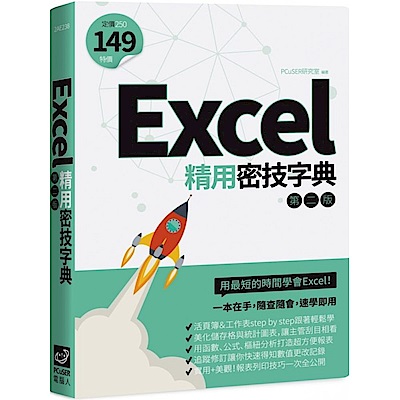
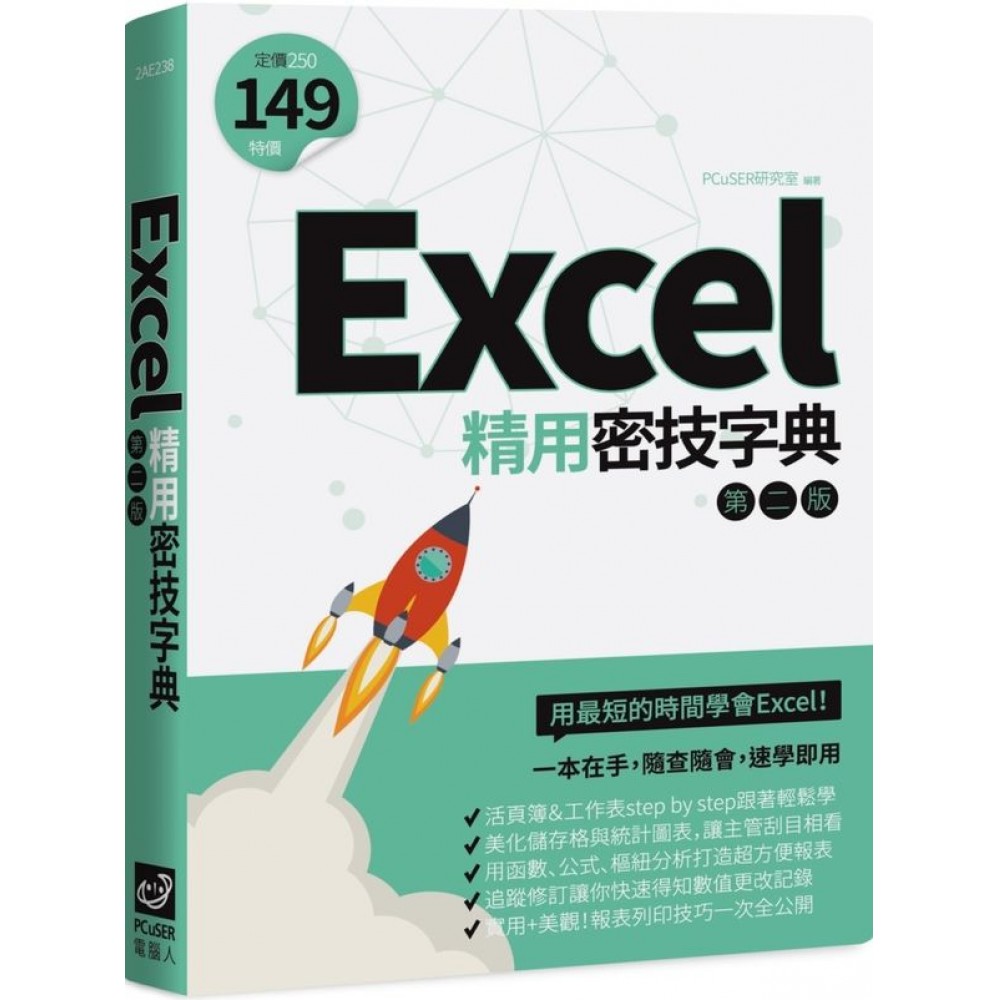
書籍詳介 |
內容簡介:晉身Excel應用達人必學先修班!基礎表格、公式函數、專業圖表、自動功能 各式便捷密技:公式應用、表格精算、全自動操作……Excel強化技巧全公開! ◎35款統計圖表與樞紐分析表,圖像化解析吸引觀眾目光 ◎25則好實用基本操作小撇步+Excel隱藏版好玩小密技 ◎18種工作表與窗格管理操作,最佳化你的工作排程效率 ◎22招達人秘傳的儲存格美化與合併、選取、更改技巧 ◎35款篩選與排序、編輯技巧,整理資料更加簡單 ◎18類運算函數公式以及追蹤修訂,快速打造全功能表單 ◎12項報表列印搭配組合,找出最完美的輸出方式 目錄:【Part 1 基本操作技巧】 P.11Trick 01 開新檔案 P.12 Trick 02 設定預設的檔案儲存格式 P.15 Trick 03 開啟「複本」來做修改 P.16 Trick 04 用「唯讀」方式開啟檔案 P.17 Trick 05 在多個檔案之間快速切換 P.18 Trick 06 設定多人共用的活頁簿 P.19 Trick 07 啟用追蹤修訂功能 P20 Trick 08 查詢追蹤修訂的紀錄 P.22 Trick 09 透過接受∕拒絕修訂更新內容 P.23 Trick 10 設定「自動存檔」的時間 P.24 Trick 11 儲存成非Excel的檔案 P.25 Trick 12 更改預設的存檔位置 P.27 Trick 13 存檔時自動備份 P.28 Trick 14 找出「快速存取工具列」隱藏的圖示 P.30 Trick 15 保護整份檔案 P.32 Trick 16 以唯讀保護特定範圍 P.33 Trick 17 保護單張工作表 P.35 Trick 18 取消工作表的保護設定 P.36 Trick 19 設定開啟檔案的密碼 P.37 Trick 20 取消開啟檔案的密碼 P.38 【Part 2 工作表與窗格操作】 P.39 Trick 01 重新命名工作表 P.40 Trick 02 插入新的工作表 P.42 Trick 03 移動工作表 P.44 Trick 04 複製另一份工作表 P.46 Trick 05 設定工作表群組 P.47 Trick 06 取消工作表群組 P.48 Trick 07快速選定工作表 P.49 Trick 08 在不同工作表間移動或複製資料 P.50 Trick 09 使用多重視窗 P.52 Trick 10 並排顯示讓資料一目了然 P.53 Trick 11 儲存多重活頁簿 P.55 Trick 12 利用「移除重複」清理重複資料 P.56 Trick 13 啟用「凍結窗格」 P.57 Trick 14 凍結工作表第一列 P.58 Trick 15 凍結第一欄 P.59 Trick 16 垂直分割視窗 P.60 Trick 17 水平分割視窗 P.61 Trick 18 十字分割視窗 P.62 【Part 03 選取與設定儲存格】 P.63 Trick 01 選取相鄰的儲存格 P.64 Trick 02 選取多個不相鄰的儲存格 P.65 Trick 03 選取整欄或整列 P.66 Trick 04 選取相鄰的多列或多欄儲存格 P.67 Trick 05 直接跳到指定的儲存格 P.68 Trick 06 快速選取跨螢幕的範圍 P.69 Trick 07 選取整張工作表 P.70 Trick 08 在儲存格中設定自動換列 P.71 Trick 09 合併儲存格 P.73 Trick 10 讓儲存格文字傾斜 P.74 Trick 11 定義儲存格的名稱 P.76 Trick 12 幫儲存格加上註解 P.77 Trick 13 更改儲存格的註解 P.79 Trick 14 刪除儲存格的註解 P.80 Trick 15 利用工具列快速複製儲存格 P.81 Trick 16 利用工具列圖示進行剪貼 P.82 Trick 17 以滑鼠拖放動作來複製儲存格 P.83 Trick 18 利用滑鼠拖放動作來剪貼相近的儲存格 P.84 Trick 19 自訂格式樣式 P.85 Trick 20 在儲存格中套用數值等格式 P.87 Trick 21 調整文字的排列方式 P.89 Trick 22 將欄或列隱藏起來 P.91 【Part 4 美化儲存格】 P.93 Trick 01 為儲存格著色 P.94 Trick 02 替儲存格加上框線 P.95 Trick 03 更換儲存格的背景圖樣 P.97 Trick 04 套用「自動格式」 P.98 Trick 05 幫儲存格加上藝術文字 P.99 Trick 06 調整藝術文字的位置 P.100 Trick 07 更改藝術文字的內容 P.101 Trick 08 改套其他圖庫的樣式 P.102 Trick 09 旋轉藝術文字 P.104 Trick 10 調整藝術文字的間距 P.106 【Part5 資料編輯、篩選與排序】 P.107 Trick 01 快速互換相同欄列的資料 P.108 Trick 02 把列與欄的資料互相交換 P.109 Trick 03 利用尋找功能快速搜尋資料 P.111 Trick 04 完全取代相同的資料 P.112 Trick 05 選擇性地取代相同的資料 P.113 Trick 06 輸入分數資料 P.114 Trick 07 設定輸入資料為文字型式 P.115 Trick 08 自動重複填滿多欄資料 P.116 Trick 09 自動填滿單儲存格連續性資料 P.117 Trick 10 快速填滿不連續欄位值 P.118 Trick 11 利用滑鼠左鍵搭配〔Shift〕、〔Ctrl〕、〔Alt〕的複製效果 P.120 Trick 12 運用自動填滿選項變更填滿內容 P.121 Trick 13 自動填滿規律性資料 P.122 Trick 14 利用「填滿」功能輸入規律性資料 P.123 Trick 15 使用「自動加總」 P.125 Trick 16 使用「自動計算」功能 P.127 Trick 17 使用「自動完成」來快速輸入文字 P.128 Trick 18 使用「資料篩選」功能 P.130 Trick 19 使用「資料排序」功能 P.133 Trick 20 單欄資料排序 P.134 Trick 21 快速篩選資料 P.135 Trick 22 篩選多數條件 P.137 Trick 23 自訂數字篩選範圍 P.139 Trick 24 快速移除重複資料 P.141 Trick 25 TXT檔變身Excel表格 P.143 【Part 6 函數、公式及追蹤修訂】 P.147 Trick 01 插入自訂的公式 P.148 Trick 02 監看公式的內容 P.150 Trick 03 顯示運算公式 P.152 Trick 04 追蹤公式錯誤 P.153 Trick 05 公式錯誤代碼查詢 P.154 Trick 06 選擇性複製公式 P.155 Trick 07 「選擇性貼上」的設定項目與功能 P.157 Trick 08 透過評估值了解公式運算 P.159 Trick 09 利用逐步追蹤,追蹤巢狀公式計算 P.162 Trick 10 使用智慧標籤校正公式錯誤 P.165 Trick 11 篩選特定修訂資料 P.167 Trick 12 查詢追蹤修訂的紀錄 P.168 Trick 13 顯示修改後的歷程記錄 P.169 Trick 14 接受或拒絕修訂來更新內容 P.171 Trick 15 保護活頁簿的修訂記錄 P.173 Trick 16 公式的追蹤前導參照 P.175 Trick 17 如何使用追蹤從屬參照 P.177 Trick 18 清除追蹤箭號記號 P.178 【Part 07 製作統計圖表】 P.179 Trick 01 插入統計圖 P.180 Trick 02 使用預設的圖表版面配置 P.182 Trick 03 設定圖表選項內的格線 P.183 Trick 04 設定圖表的標題 P.184 Trick 05 設定圖表選項內的資料標籤 P.185 Trick 06 在圖表內加入原表格 P.187 Trick 07 更改統計圖的圖表類型 P.188 Trick 08 更改或增刪統計圖的來源資料 P.189 Trick 09 更改圖例的文字 P.190 Trick 10 更改座標軸的間距 P.192 Trick 11 設定圖表的背景 P.194 Trick 12 迅速改變圖表區的大小 P.195 Trick 13 精準地改變圖表區的大小 P.196 Trick 14 在統計圖表上加入趨勢線 P.197 Trick 15 快速插入統計圖表 P.199 Trick 16 快速選取圖表中的資料數列 P.200 Trick 17 互換XY座標列 P.201 Trick 18 改變座標軸的相交位置 P.203 Trick 19 在工作表中插入圖案 P.204 Trick 20 用SmartArt圖形繪製圖表 P.205 【Part 8 設計樞紐分析表】 P.207 Trick 01 建立自己的樞紐分析表 P.208 Trick 02 隱藏或顯示欄位清單 P.210 Trick 03 移除樞紐分析表的欄位(一) P.211 Trick 04 移除樞紐分析表的欄位(二) P.212 Trick 05 變更樞紐分析表的資料計算方式 P.213 Trick 06 更新樞紐分析表的資料 P.215 Trick 07 隱藏樞紐分析表中的特定資料 P.216 Trick 08 顯示樞紐分析表內的詳細資料 P.217 Trick 09 隱藏樞紐分析表內的詳細資料 P.219 Trick 10 將關聯性資料設成群組 P.220 Trick 11 快速選取群組的資料 P.222 Trick 12 排序樞紐分析表中的資料 P.224 Trick 13 用顏色區分樞紐分析表的欄列 P.225 Trick 14 製作樞紐分析圖 P.226 Trick 15樞紐分析圖的資料篩選 P.227 【Part 9 報表多樣列印】 P.229 Trick 01 「自動分頁線」調整頁面不出界 P.230 Trick 02 列印前的事先預覽 P.231 Trick 03 「一下指」快速列印工作表 P.232 Trick 04 只列印工作表中的部分頁面 P.233 Trick 05 只列印單一選取範圍 P.234 Trick 06 列印多個選取範圍 P.235 Trick 07 列印整本活頁簿 P.237 Trick 08 列印多份工作表 P.238 Trick 09 直向或橫向列印 P.239 Trick 10 調整列印範圍的大小 P.240 Trick 11 自訂列印時的頁首和頁尾 P.241 Trick 12 置中列印讓報表更美麗 P.244 【Part 10 好玩好用的密技】 P.245 Trick 01 從Web匯入能動態更新的網頁內容 P.246 Trick 02 移除Excel所有超連結 P.249 Trick 03 讓Excel開口說話 P.250 Trick 04 中文姓名自動轉成羅馬拼音 P.252 Trick 05 將儲存格內容變成圖片 P.254 |
| 書名 | Excel精用密技字典(第二版) |
|---|---|
| 作者 | PCuSER研究室 |
| 分類 | 電腦資訊 |
| 出版社 | PC uSER電腦人 |
| 出版日期 | 2016-07-26 |
| 語言 | 繁體中文 |
| ISBN | 9789861994673 |
| 購買連結 | https://tw.buy.yahoo.com/gdsale/2AE238-8103900.html?co_servername=f8d78e17f7fc866fd4c0547de27c5982 |